Las hojas de un libro en Excel se pueden numerar con una macro que asignará un número consecutivo a cada hoja según los criterios que se le asignen.
Macro para agregar numeración consecutiva a las hojas de un libro en Excel.
El código de la macro es el siguiente:
Sub NumerarHojasExcel()
Dim i As Integer
i = 1 ' Número de la primera hoja
For Each Hoja In Worksheets
Hoja.Name = i ' Formato en que se mostrará en el nombre de la hoja.
i = i + 1 ' Valor en que se incrementará el número de cada hoja, ya sea 1 en 1, 2 en 2, etc.
Next Hoja
End Sub
Si queremos conservar el valor original de la hoja y sólo anteponerle un número, la línea 5 de la macro debe ser la siguiente:
Hoja.Name = i & "-" & Hoja.NameEl nombre de la hoja quedará así: 1-Hoja 1, 2-Hoja 2, etc. Se puede eliminar el separador que está entre comillas dejando un espacio en blanco o colocando otro separador.
 ¡Última oportunidad para pensionarse con 1150 semanas!
¡Última oportunidad para pensionarse con 1150 semanas!  Liquidador de intereses moratorios Dian
Liquidador de intereses moratorios Dian  Calendario tributario 2025
Calendario tributario 2025 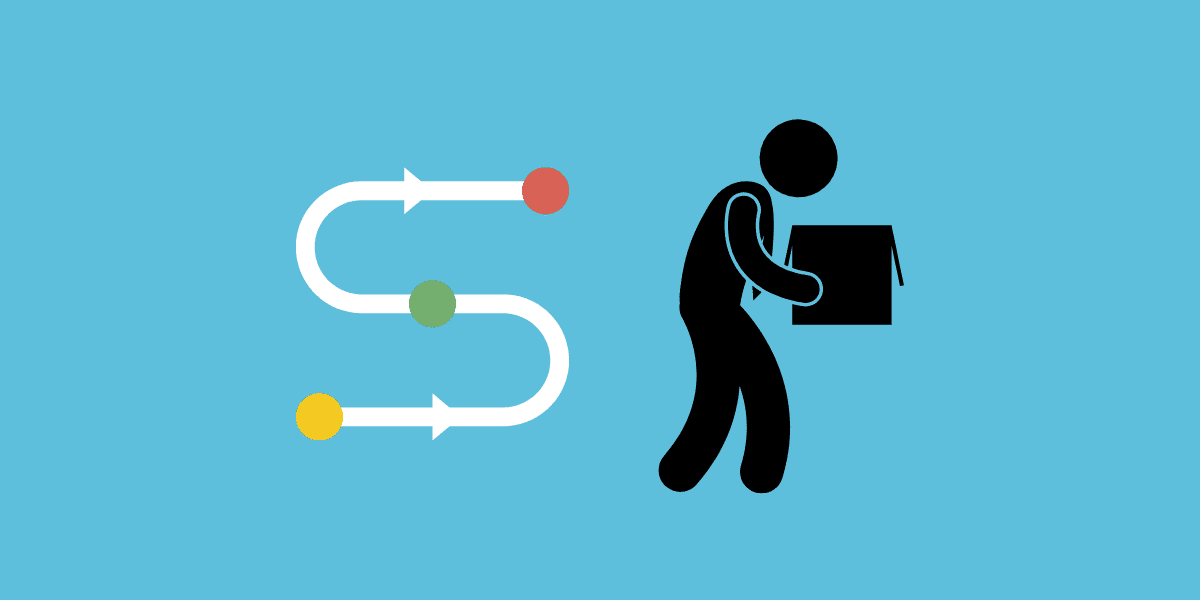 Procedimiento correcto para despedir a un trabajador por justa causa
Procedimiento correcto para despedir a un trabajador por justa causa 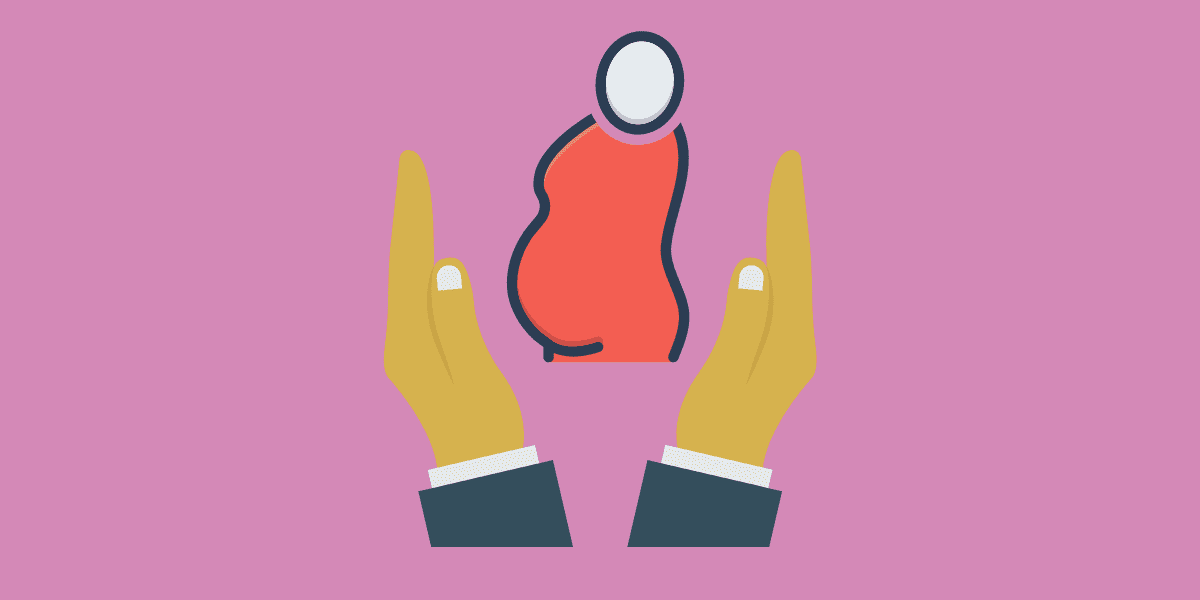 Fuero de maternidad
Fuero de maternidad 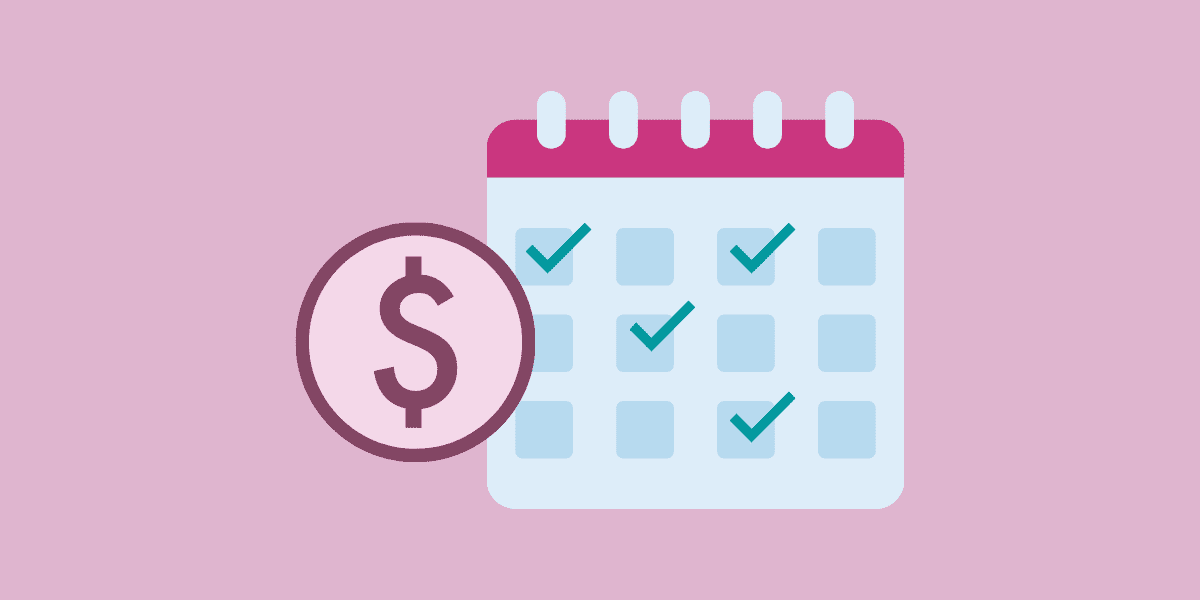 Seguridad social en trabajadores contratados por días
Seguridad social en trabajadores contratados por días  Únete a nuestro canal de WhatsApp para recibir las últimas actualizaciones
Únete a nuestro canal de WhatsApp para recibir las últimas actualizaciones



